各位電腦愛好者朋友們以及各位尊敬的粉絲朋友們,大家好!今天我與大家深度的分析下硬盤的合并問題,我們新買的電腦自帶的固态硬盤可能廠家已經分盤分好了或者自己購買的固态硬盤以前分幾個盤但是最近感覺C盤空間不夠了想擴大,苦惱的是系統安裝在C盤裡面,想分區還得重新安裝系統,今天小編告訴大家其實完全不用安裝系統就可以給C盤或其他盤增加或減少容量空間的。這是非常實用的知識,需要掌握了解的朋友請認真閱讀,如下圖:
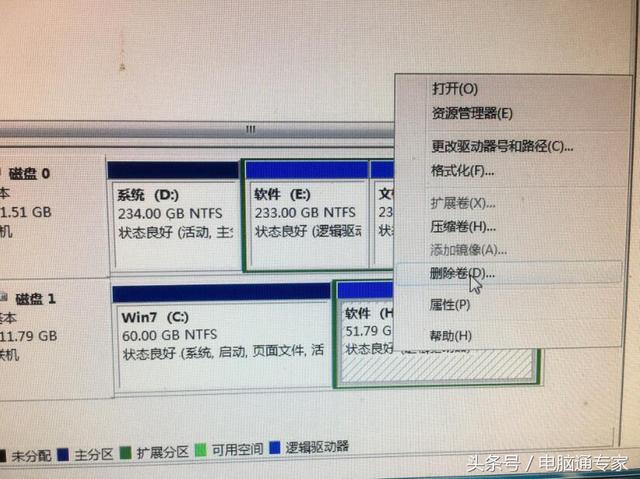
右擊計算機選擇管理裡面的磁盤管理
如圖我們可以看到此電腦是2個硬盤,上面的是1T的機械硬盤分為3個盤,下面的是120G的固态硬盤分為2個盤,明顯固态盤的C盤有點小,系統安裝在固态硬盤的C盤裡面,我們現在來開始把這兩個盤合并為一個盤而且固态硬盤C盤裡面的系統不被破壞。首先我們右擊固态硬盤中C盤以外的盤符選擇“删除卷”。
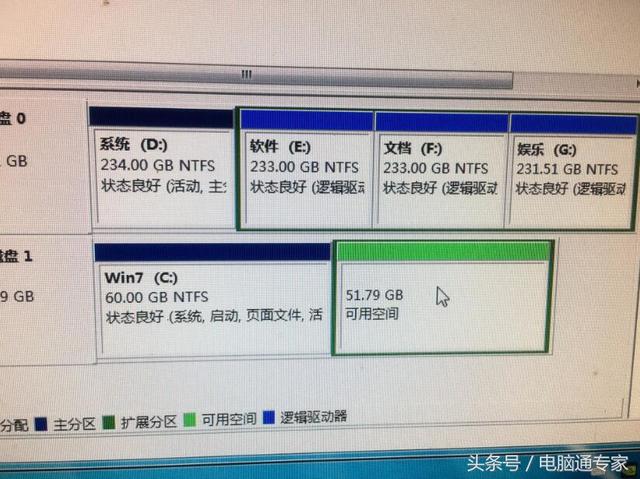
被删除的卷已經變為綠色
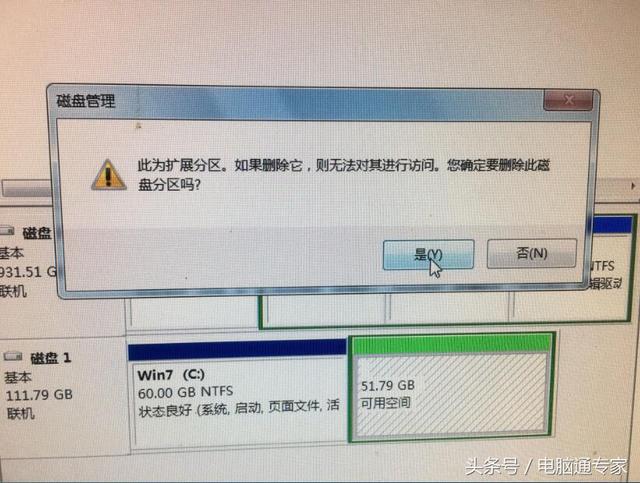
點擊是删除擴展分區
删除擴展分區後分區上面“顯示未分配”。這時我們“右擊未分配”盤符選擇“擴展卷”。

右擊“未分配”選擇“擴展卷”
接下來就會出現一個擴展卷對話框了,這時候我們隻要觀察“最大可以空間量”(MB)即可。“最大可以空間量”就是可以最大限度的增加内存的容量。選擇好後點擊下一步即可。

直接點擊下一步即可
恭喜你,硬盤分區的合并已經成功了,系統也是完好無損。

大家可以拿圖一與此圖作對比,已經2盤合一 了,并且系統未被破壞
如果要把一個盤分成多個盤的話,我們在選擇上圖中的“壓縮卷”即可,更加詳細的操作步驟我們下期詳細分解,喜歡小編的朋友請點擊關注小編,每期都有實用的知識輸出。
原創作品版權所有,未經許可禁止盜用,作者:王李軍。最後感謝大家的關注與閱讀,下期我們再見!
,









